
Boglárka

Deze les is door
mij vertaald in PSP X3
De originele les vind je
hier
Materiaal
hier
Plaats de selectie in de selectiemap van PSP
Plaats de overige materialen in een map naar keuze
Filters
Filter Factory G
Andrew's Filters 2
Andrew's Filters 45
Shappira's Filters 04
Transparancy
It@lian Editors Effect
***
1
Open de afbeelding "colors" - dit zijn de kleuren die we in de les gebruiken
2
Open een nieuwe transparante afbeelding van 850 x 550 pixels
3
Zet de voorgrondkleur op #09bdbe en de achtergrondkleur op #335357
4
Vul je afbeelding met dit verloop
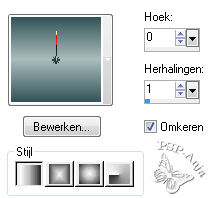
5
Effecten - insteekfilters - Filter Factory G - Panel Strips
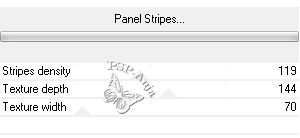
6
Effecten - insteekfilters - Andrew's Filters 2 - Curvey Extra Special
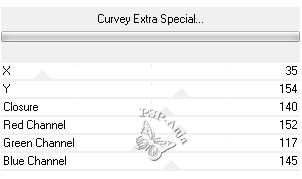
7
Selectiegereedschap rechthoek - selecteer deze 2 vlakken

8
Selecties - laag maken van selectie
9
Selecties - niets selecteren
10
Lagenpalet - maak deze laag onzichtbaar door op het oogje te klikken
11
Activeer de onderste laag
12
Effecten - insteekfilters -
It@lian Editors Effect - Effetto Fantasma

13
Lagen - dupliceren
14
Afbeelding - omdraaien
15
Lagenpalet - zet de laagdekking op 50
16
Lagen - nieuwe rasterlaag
17
Selecties - selectie laden/opslaan - selectie laden van schijf
"boglárkaselection-mary2016"
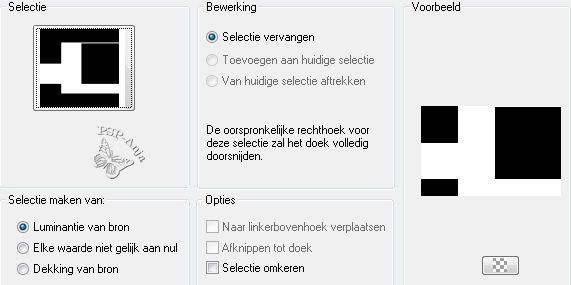
18
Vul de selectie met #512a52
19
Effecten - insteekfilters - Sapphire Filters 04 - 0316
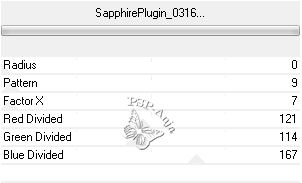
20
Selecties - niets selecteren
21
Effecten - insteekfilters - Transparency - Eleminate Black
22
Effecten - afbeeldingseffecten - naadloze herhaling
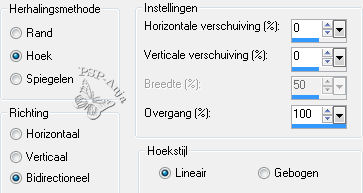
23
Effecten - 3D effecten - slagschaduw
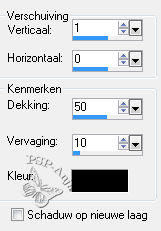
24
Activeer de bovenste laag (tot laag gemaakte selectie) en maak deze terug
zichtbaar door op het oogje te klikken
25
Rastervervormingsgereedschap (D)
Plaats de cursor op de middelste node bovenaan en duw de laag naar beneden tot
150
Plaats de cursor op de middelste node onderaan en duw de laag omhoog tot 450
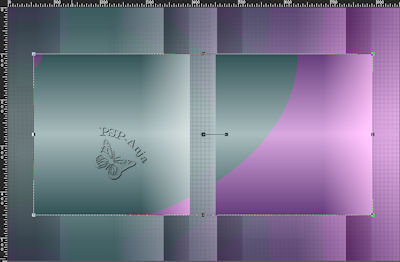
26
Effecten - insteekfilters - Andrew's Filters 45 - Grainy Whirl
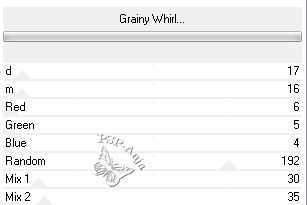
27
Effecten - insteekfilters -
It@lian Editors Effect - Effetto Fantasma

28
Lagenpallet - zet de laagdekking op 75
29
Effecten - 3D effecten - slagschaduw
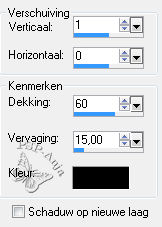
30
Open de tube "000502marytube-2016"
Bewerken - kopiëren
Activeer je werkje
Bewerken - plakken als nieuwe laag
31
Verschuif de tube naar rechts

32
Lagenpalet - zet de laagdekking op 46
33
Aanpassen - scherpte - verscherpen
34
Open de tube "000501marytube-2016"
Bewerken - kopiëren
Activeer je werkje
Bewerken - plakken als nieuwe laag
35
Verschuif de tube op de plaats

36
Lagenpalet - zet de laagdekking op 55
37
Aanpassen - scherpte - verscherpen
38
Open de tube "marytube000503-2016"
Bewerken - kopiëren
Activeer je werkje
Bewerken - plakken als nieuwe laag
39
Afbeelding - formaat wijzigen - 110% - géén vinkje bij alle lagen
40
Verschuif de tube op de plaats (wis het watermerk weg)
41
Aanpassen - scherpte - nog scherper
42
Afbeelding - rand toevoegen - 2 pixels #9a5483
Afbeelding - rand toevoegen - 3 pixels #ffffff
Afbeelding - rand toevoegen - 2 pixels #9a5483
Afbeelding - rand toevoegen - 20 pixels #ffffff
43
Selecteer met de toverstok deze rand
44
Vul de selectie met dit verloop (voorgrondkleur #a9bdbe en de achtergrondkleur #ffffff)
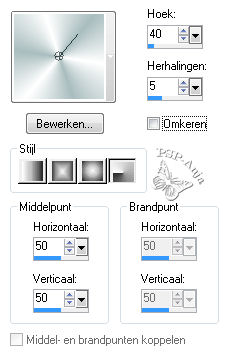
45
Selecties - niets selecteren
46
Lagen - dupliceren
47
Afbeelding - formaat wijzigen - 35% - geen vinkje bij alle lagen
48
Afbeelding - spiegelen
49
Verschuif de afbeelding op de plaats
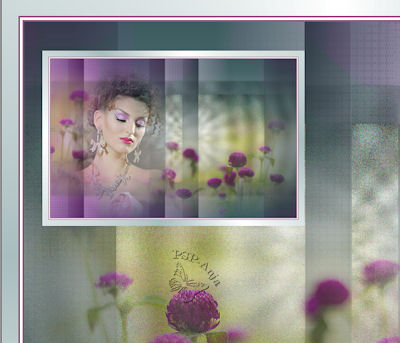
50
Effecten - 3D effecten - slagschaduw
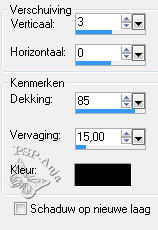
51
Open de tube "Text"
Bewerken - kopiëren
Activeer je werkje
Bewerken - plakken als nieuwe laag
52
Verschuif de tekst op de plaats

53
Effecten - 3D effecten - slagschaduw
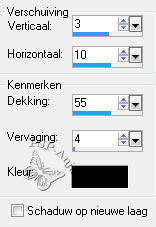
54
Afbeelding - rand toevoegen - 2 pixels #9a9483
55
Plaats je naam of watermerk
56
Opslaan als jpg